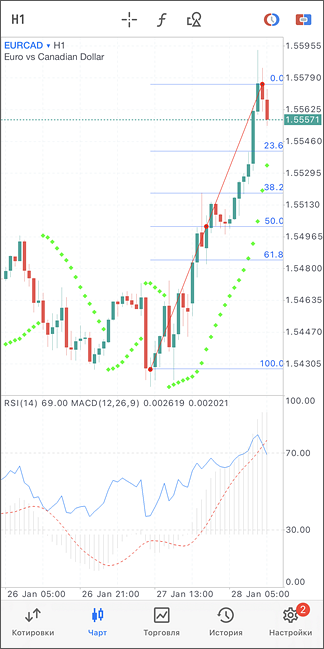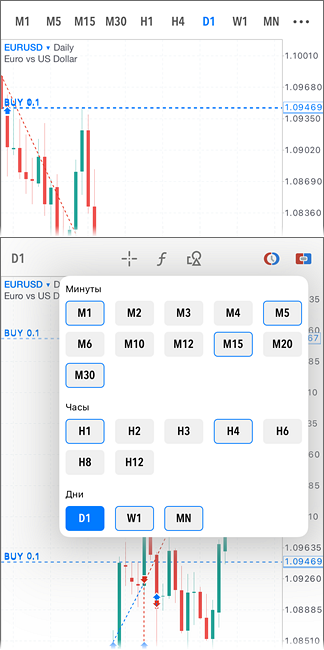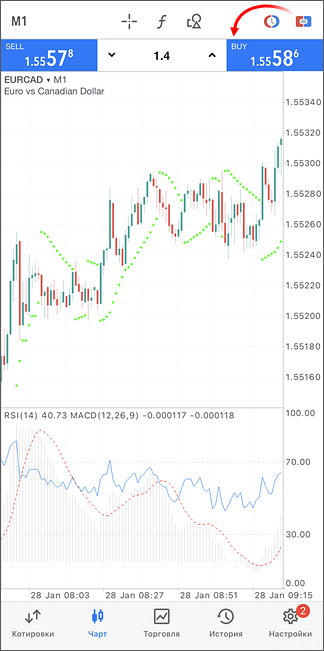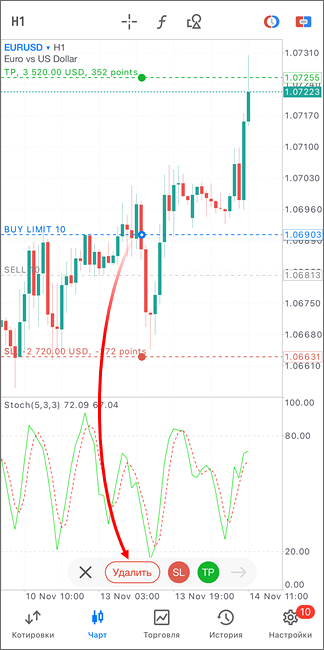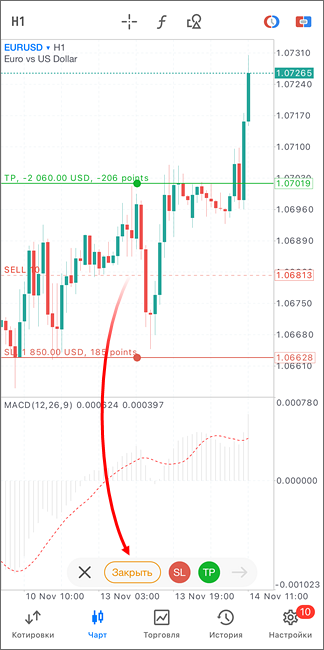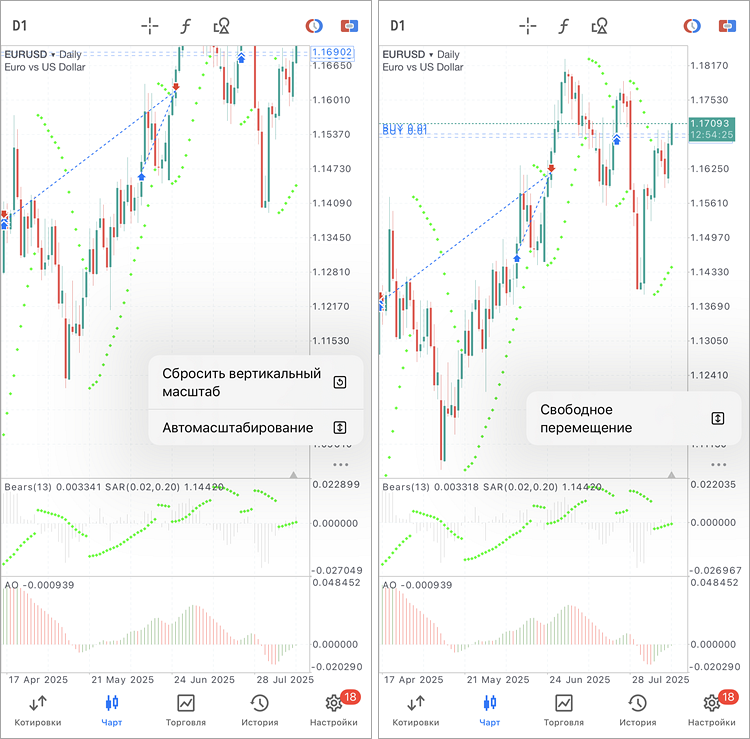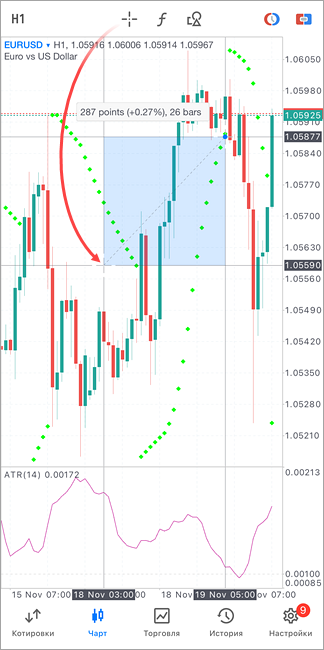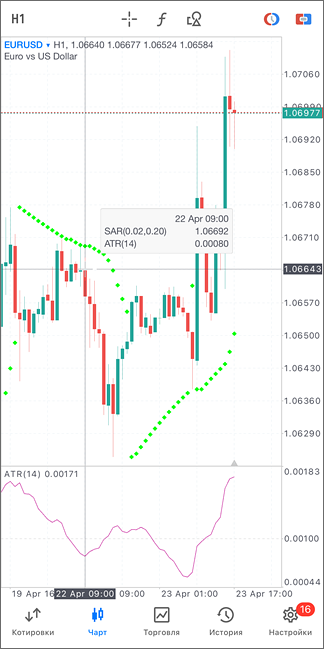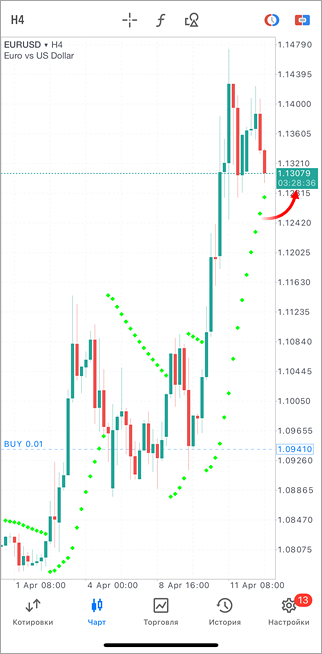ЧартГрафик (чарт) отображает динамику цен финансового инструмента во времени. На график цен может быть наложен ряд встроенных индикаторов, которые позволяют анализировать рынок. Для переключения на эту вкладку используйте нижнюю панель MetaTrader 5. Открытие графикаЧтобы открыть график инструмента, нажмите на него в разделе "Котировки", а затем выберите "График" в открывшемся меню.
Финансовый инструмент графикаВы можете быстро переключить график на другой финансовый инструмент, не переходя в раздел "Котировки". Нажмите на название текущего символа и выберите нужный из списка. |
|
|
|
Период графика #Мобильная платформа MetaTrader 5 для iPhone позволяет просматривать 21 таймфреймов графиков: от минутного (M1) до дневного (D1). Переключение между таймфреймами осуществляется на верхней панели графика. Нажмите кнопку с текущий периодом. После этого будет открыто меню переключения на другие таймфреймы. Для настройки набора таймфреймов нажмите При переключении таймфреймов приложение запоминает дату, к которой вы прокрутили график (левую границу). Если после переключения таймфрейма эта дата окажется вне зоны видимости, приложение предложит вам перейти к ней. Для этого в нижней левой части графика будет кратковременно показана кнопка "Перейти к...". |
|
Торговля одним кликом #Для быстрой торговли прямо с графика нажмите Если в настройках приложения включена торговля одним кликом, ордера будут отправляться брокеру сразу, без дополнительного подтверждения. В ином случае при нажатии кнопок Buy или Sell вы будете переходить к торговому диалогу. Для управления положением торговой панели на графике используйте настройку "Торговая панель снизу".
|
|
|
|
Выставление отложенных ордеров с графика #Вы можете выставить отложенный ордер на нужном уровне прямо с графика торгового инструмента. Нажмите Направление ордера, Buy или Sell, переключается автоматически в зависимости от того, где находится уровень — ниже или выше текущей цены. Чтобы выставить стоп или стоп-лимитный ордер, нажмите на тип ордера на нижней панели. Чтобы добавить к ордеру уровни Стоп Лосс и Тейк Профит, нажмите "SL" и "TP". При перемещении вы сразу увидите потенциальную прибыль/убыток, который вы получите при срабатывании уровня. Значения отображаются в деньгах и в пунктах. Далее переместите появившиеся линии на нужные ценовые уровни. Завершив настройку, нажмите |
|
Изменение и удаление ордеров с графика #Чтобы изменить цену отложенного ордера, нажмите на его уровень на графике, а затем перетащите его к нужной цене. Далее нажмите Чтобы добавить Тейк Профит или Стоп Лосс для ордера, нажмите на его уровень на графике. Далее на нижней панели нажмите TP или SL и переместите стоп-уровень к нужной цене. При перемещении вы сразу увидите потенциальную прибыль/убыток, который вы получите при срабатывании уровня. Значения отображаются в деньгах и в пунктах. Закончив редактирование, нажмите Аналогичным образом Тейк Профит и Стоп Лосс можно удалить. Нажмите на ордер на графике, а затем деактивируйте стоп-уровни соответствующими кнопками на нижней панели. Далее подтвердите изменения. Нижняя панель также позволяет удалить выбранный ордер.
|
|
|
|
Изменение и закрытие позиций с графика #Чтобы добавить Тейк Профит или Стоп Лосс для позиции, нажмите на ее уровень на графике. Далее на нижней панели нажмите TP или SL и переместите стоп-уровень к нужной цене. При перемещении вы сразу увидите потенциальную прибыль/убыток, который вы получите при срабатывании уровня. Значения отображаются в деньгах и в пунктах. Закончив редактирование, нажмите Аналогичным образом Тейк Профит и Стоп Лосс можно удалить. Нажмите на позицию на графике, а затем деактивируйте стоп-уровни соответствующими кнопками на нижней панели. Далее подтвердите изменения. Нижняя панель также позволяет закрыть выбранную позицию.
|
|
Сдвиг графика #Чтобы изменить отступа последнего бара от края графика, прокрутите график к последней цене до появления вертикального разделителя. Далее потяните влево за треугольник у нижней шкалы графика и установите необходимый отступ. |
|
|
Прокручивание и масштабирование #По умолчанию график можно перемещать в любом направлении по горизонтали и по вертикали. Это позволяет удобно наносить разметку. Если вы только просматриваете цены, включите режим автомасштабирования через меню. В нем график будет перемещаться только по горизонтально, автоматически подстраивая шкалу под текущий диапазон цен.
Чтобы вернуться к обычному режиму, нажмите "Свободное перемещение" в этом же меню. Если вы вручную измените масштаб графика, вы можете вернуть его исходному состоянию, нажав "Сбросить вертикальный масштаб". Управление графикомПользователь может совершать следующие действия с графиком:
|
||
|
Перекрестие #Режим "Перекрестие" позволяет просматривать точные дату, цену и показатели индикаторов в любой точке графика, а также измерять расстояния. Чтобы включить режим перекрестия, нажмите кнопку Чтобы измерить расстояние нажмите на любой другой точке. Расстояние между исходной и выбранной точкой будет показано в виде подсказки: количество пунктов, изменение в процентах, количество баров. Для отключения режима перекрестия повторно нажмите |
|
Окно данных #Окно данных позволяет просматривать точные значения индикаторов в любой точке графика, а также краткие данные о торговых операциях, отображаемых на графике: направление, тикет, объем, цена и финансовый результат. Включить окно данных можно в настройках MetaTrader 5 для iPhone. После этого следует включить перекрестие и навести его на требуемую точку. Вы также можете вызвать окно данных, выполнив долгое (более секунды) нажатие на графике. После этого наведите курсор на нужную точку. Как только вы отпустите палец, график вернется в обычный режим. |
|
|
|
Таймер бара #Вы можете показать на графике таймер, который показывает время до окончания текущего бара. Он работает на всех таймфреймах, позволяя вам следить за любыми свечами — от минутных до дневных. Функция будет полезна тем трейдерам, чьи стратегии основываются на закрытии или открытии баров. Чтобы включить таймер, перейдите в настройки графика. Время будет показываться на вертикальной шкале, под текущей ценой. Контекстное меню #Контекстное меню графика содержит следующие команды:
|
|